Skelbimas
Ar žinojai, kad bendro sąrašo programa jau yra jūsų „iPhone“?
Taip, paprastas ir paprastas „Apple“ priminimai svarbu ne tik jūsų pačių užduotys. Tačiau kelis kartus palietus, jį galima paversti bendraminčių draugų ir šeimos narių kontroliniu sąrašu. Kuklus kontrolinis sąrašas yra vienas iš geriausios klaidų prevencijos priemonės Norėdami išvengti klaidų, naudokite kontrolinio sąrašo šablonus ir įrankiusKai esame užimti ar patiriame stresą, greitai pamirštame pagrindus. Dėl šio žmogaus ydo kontroliniai sąrašai yra tokie veiksmingi. Parodysime, kaip galite susikurti savo kontrolinius sąrašus, kad sutaupytumėte laiko ir pinigų. Skaityti daugiau aplink.
Pagalvokite apie keletą kūrybinių būdų, kaip naudoti „iPhone“ Priminimų sąrašą. Čia yra trys greitos idėjos:
- Sumažinkite atidėliojimą, nurodydami dalykus, kuriuos turite padaryti. Tada nustatykite priminimą prieš pasidalydami juo su vienu asmeniu (arba grupe), kuris gali jus atskaitingi. Bet žinote, kad priminimų pranešimai nėra dalijami.
- Pereikite prie „linksmų dalykų, kuriuos reikia padaryti“ sąrašo, nes kiekvienas jūsų kelionių partijos narys prideda savo idėją apie smagią veiklą. Kiekvienas gali pridėti, ištrinti ar išbraukti sąrašo elementus.
- „Smegenų šturmo“ sesijoje galite paskelbti problemą savo grupei ir pateikti kontrolinį idėjų sąrašą, kad jie galėtų pagalvoti.
„Apple Reminders“ nėra sudėtingas planavimo įrankis. Bet tai naudinga!
Kaip sukurti bendrą sąrašą „iPhone“
- Sukurkite naują sąrašą bakstelėdami + piktograma viršuje dešinėje ir pasirinkite Sąrašas iš žemiau esančio meniu.

- Suteikite savo sąrašui apibūdinamą pavadinimą ir paspauskite spalvą iš paletės.
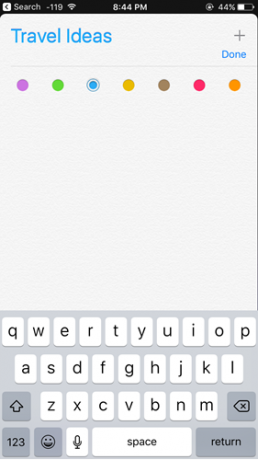
- Jūsų sąrašas yra paruoštas. Bakstelėkite Redaguoti viršuje dešinėje. Po sąrašo pavadinimu rodomas naujas meniu su dviem elementais - Spalva ir Dalijimasis.
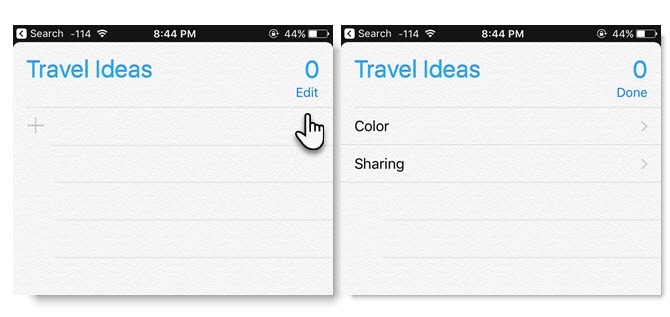
- Paspausti Dalijimasis, tada bakstelėkite Pridėti asmenį ekrane Bendrinti su. Galutinis ekranas leidžia įvesti el. Pašto adresą. Taip pat galite paspausti mygtuką +, kad pridėtumėte ką nors iš savo kontaktų katalogo.
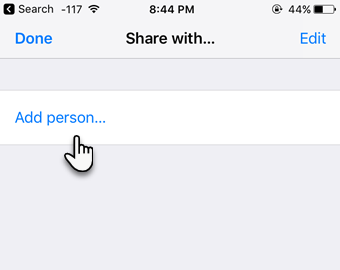
- Pridėję ką nors ar daugiau nei vieną asmenį, palieskite Papildyti. „iCloud“ dabar išsiųs kvietimą kitam asmeniui. Bendradarbių sąrašą galite pamatyti ekrane „Dalytis su“. Tiesiog įtraukite kitus į šį sąrašą bet kada vėliau.
Norėdami nustoti bendrinti sąrašą: Atidarykite bendrintą sąrašą ir bakstelėkite Redaguoti. Dabar bakstelėkite Dalijimasis ir braukite į kairę asmens, kurį norite pašalinti, vardu. Bakstelėkite padaryta kai baigta.
Bet geriausia priežastis, kodėl verta naudoti bendrą sąrašą?
Priminimų sąrašas, vadinamas šeima, yra automatinė funkcija, jei jūs įsteigė „Family Sharing“ Nustatykite šeimos dalijimąsi ir bendrinkite programas, muziką ir kitus „iTunes“ pirkimusJūs ir jūsų šeimos nariai tikriausiai turite atskiras „iTunes“ paskyras jūsų programai ir muzikai įsigyti, tačiau nėra jokios priežasties, kodėl turėtumėte mokėti už tas pačias programas kelis kartus. Skaityti daugiau . Pridėkite prie jo priminimų, ir jie bus rodomi bendrų priminimų sąraše kiekvieno įrenginio įrenginiuose.
Atminkite, kad ne daugiau kaip šeši jūsų šeimos nariai gali bendrinti „iTunes“, „iBooks“ ir „App Store“ pirkinius, nebendrindami paskyrų. Bendras priminimų sąrašas yra patogus būdas informuoti vienas kitą ir susisiekti. Viskas užtrunka kelias sekundes.
Ar atradai bet kokio tipo sąrašai? Kaip jūs naudojate „Apple Priminimus“, kad galėtumėte bendrinti sąrašus?
Saikatas Basu yra interneto, „Windows“ ir produktyvumo redaktoriaus pavaduotojas. Pašalinęs MBA niūrumą ir dešimties metų ilgą rinkodaros karjerą, jis dabar aistringai padeda kitiems tobulinti savo pasakojimo įgūdžius. Jis ieško trūkstamo Oksfordo kablelio ir nekenčia blogų ekrano kopijų. Tačiau fotografija, „Photoshop“ ir produktyvumo idėjos ramina jo sielą.


